Parlons de l'utilisateur Jon brillante de la Floride. Jon a deux choses pour lui. Tout d'abord, il a commencé à utiliser XBMC de retour dans les jours de gloire quand "XBMC" n'était pas un nom récursif pour XBMC Media Center. Deuxièmement, il ne fait pas les choses à moitié. Quand il a décidé d'installer XBMC dans sa maison, il a décidé d'installer XBMC dans sa maison entière. Il fonctionne grâce à ses murs. Il a enveloppé ses vrilles adamantium autour des os épais de Ft. Jon. Lauderdale maison, et il va faire son mieux pour ne jamais se laisser aller.

Réseau Switch et Drobo
Le cerveau de l'opération
Moins poétiquement, Jon a entièrement câblé sa maison avec Ethernet CAT5, l'installation de quatre gouttes Ethernet dans chaque pièce de la maison. Tout cela finit par Ethernet connecté à un commutateur dans un placard caché, comme vous pouvez le voir dans l'image vers la droite.
À l'autre extrémité de cet interrupteur est le serveur de Jon, un
Drobo entraînement 5 , détenant cinq disques durs 2 To, pour un stockage total d'environ
9 téraoctets d'espace . Cette Drobo offre tout le stockage Jon a besoin pour la configuration de sa maison tout entière. En parlant de cela ...
Whole Home Audio
Comme je l'ai dit, la maison de Jon est complètement immergé dans la bonté de XBMC. Pour accomplir cela, Jon a installé au plafond haut-parleurs dans toute la maison. Il est également exécuter le câblage de chaque haut-parleur de plafond et les systèmes de son surround à la fois dans le salon et la salle familiale.
Amener l'ensemble de ces intervenants est ainsi une
ardoise HP , fonctionnant sous Windows 7 avec une modification shell qui a permis de démarrer Jon directement dans XBMC. Cette ardoise a été installé directement dans le mur du couloir de Jon.

Le HP Slate, la course de XBMC
Comme vous pouvez le voir, Jon a sorti le grand jeu pour faire de cette ardoise chercher slick. L'ardoise est lui-même fixé au mur avec deux crochets. Le châssis en métal pinceau personnalisé monte au ras du mur, juste au bord de la couverture de l'ardoise. Pour rendre l'ardoise facilement accessible, le châssis est monté à l'aide velcro simple.

l'ardoise HP, a sorti du mur

Une vue plus rapprochée de l'ardoise dans l'action
Le HP Slate est, encore une fois, fonctionnant sous Windows 7, et nous étant en outre alimenté par une peau de toucher la coutume; cependant, Jon et sa famille sont beaucoup plus susceptibles de contrôler le système en utilisant
XBMC commandant sur leur iPhone.
Tous les fils de l'ardoise exécuté par l'ordinateur tactile pour le haut d'une armoire de cuisine, où un hub USB relie le Ardoise à une carte son puissant, qui se connecte ensuite à l'ensemble des systèmes d'enceintes autour de la maison. Une
unité de X-10 CM est également attaché à assurer le contrôle informatique de Jon
maison automatisée des lumières et des accessoires d'alimentation d'autres.

Fils de Jon ... Levez la main si vous pouvez les voir
Une belle pièce de vie
Du couloir, nous nous tournons vers le salon. C'est une affaire assez simple. Canapé en forme de L Comfy.
42 "Sony TV LCD. Sony système surround. Et, pour HTPC, le
Centre Idea Lenovo , la course - encore une fois - une modification de Windows 7.

Un Salon Classy
Un des facteurs clé dans la décision de Jon pour aller avec Windows 7 (et plein HTPC, plus quelque chose comme l'Apple TV 2) a été sa capacité à effectuer d'autres tâches. Par exemple, comme vous pouvez le constater, il ya une webcam sur l'unité de divertissement que Jon utilise pour les sessions Skype.
Chambre Family Fun
Passant de la salle à manger, nous nous tournons vers la salle familiale. Ici, encore une fois, est un
centre de Lenovo Idea et
42 "Sony TV. Toutefois, cette chambre est très différente de la salle de séjour, en ce sens qu'il est destiné à l'utilisation de Jon 4 ans et 8 ans. À cet effet, Jon a limité XBMC dans cette pièce pour enfant-sûrs contenu uniquement.

Scooby Scooby Doo, je te vois!
Pour rendre plus facile pour ses enfants à contrôler ce contenu (et aussi pour fournir ses enfants avec Kid appropriée divertissement éducatif logiciels), Jon a installé un
ordinateur HP TouchSmart dans le coin de la pièce. Cet ordinateur exécute le
XBMC Interface Web pour la navigation film facile.

Le HP TouchSmart ... quand j'étais un gamin, j'ai eu une 486sx25. Pas exactement équivalent, je suppose.
Les Chambres
Et, finalement, nous nous tournons vers les chambres. Chaque chambre comprend un
32 "LCD Sony avec une
pomme TV 2 attaché par du velcro. Naturellement, tout le câblage est caché dans le mur.

Mais oui, c'est un Apple TV 2! Merci de remarquer!
Et là nous avons la maison de Jon de la Floride. La prochaine fois (c'est à dire la première fois) que quelqu'un paie pour moi d'aller sur une croisière, je pense que je vais avoir à s'arrêter pour une visite ... une visite qui peut durer plusieurs semaines. Soyez prêt Jon!
Merci pour la lecture à tous! Maintenant, si vous continuez à envoyer vos informations et les photos d'natethomas AT xbmc DOT org, je vais voir si nous ne pouvons pas commencer à pomper ces un peu plus régulièrement.

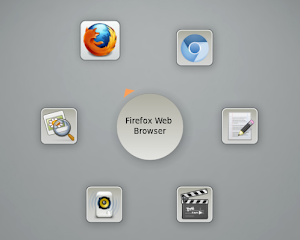

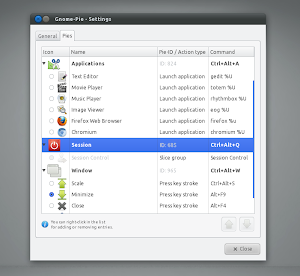
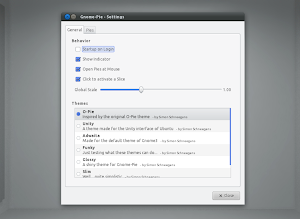











 Incognito Live System, aussi connu sous le nom de "Tails", qui permet de préserver l'anonymat complet sur Internet.
Incognito Live System, aussi connu sous le nom de "Tails", qui permet de préserver l'anonymat complet sur Internet.












